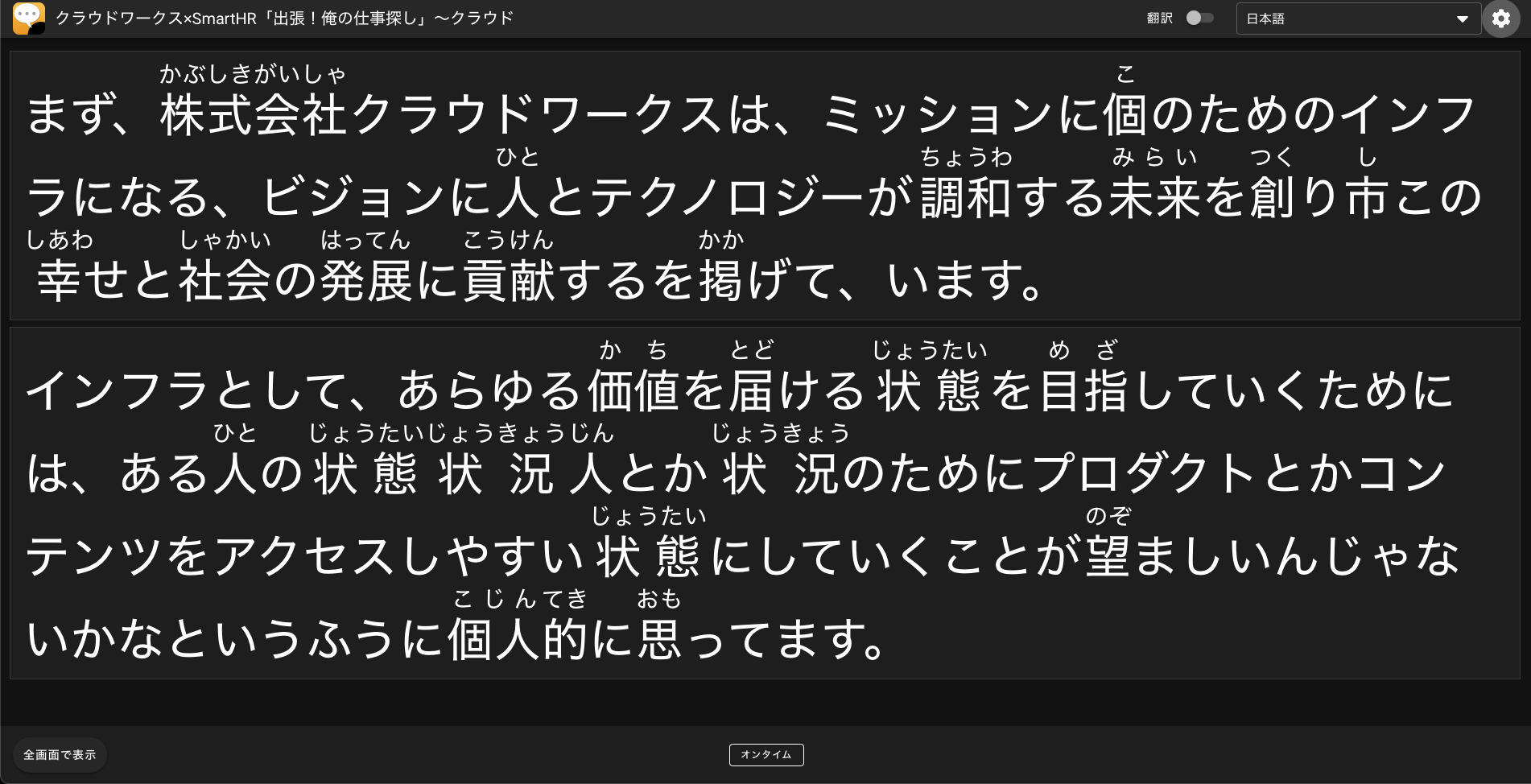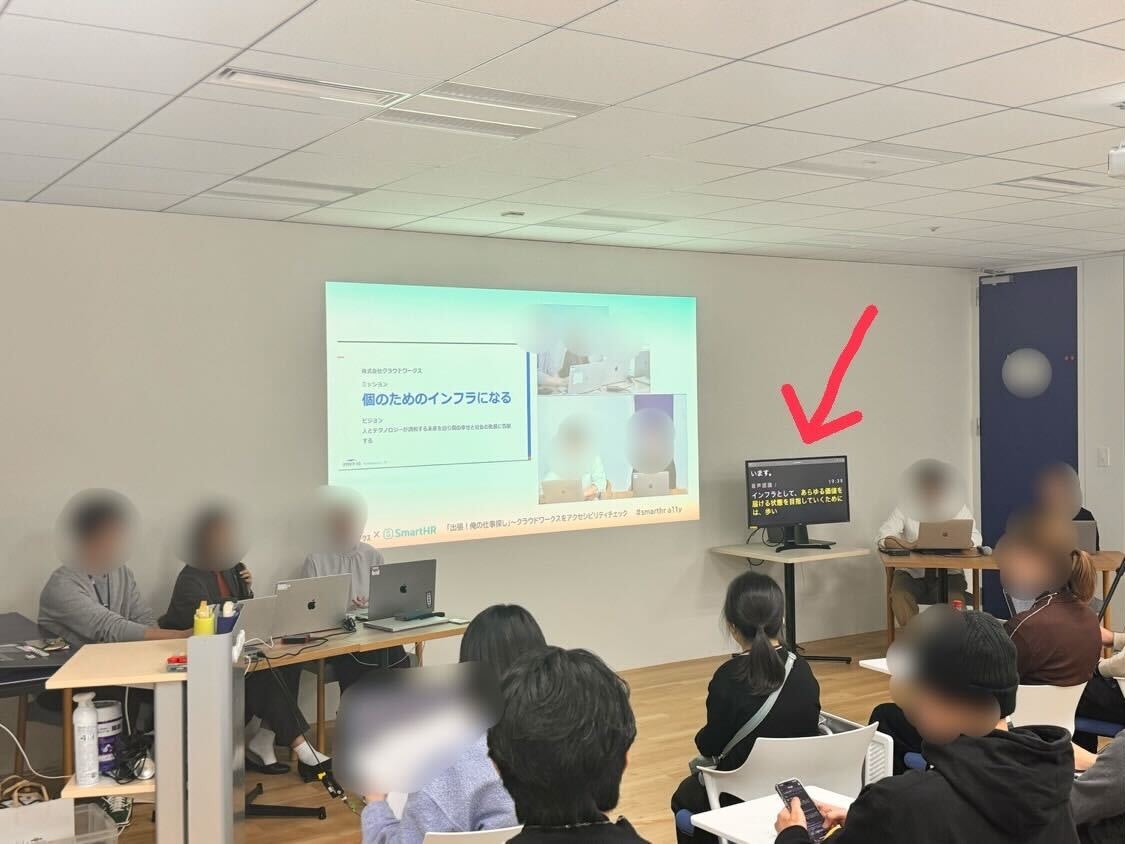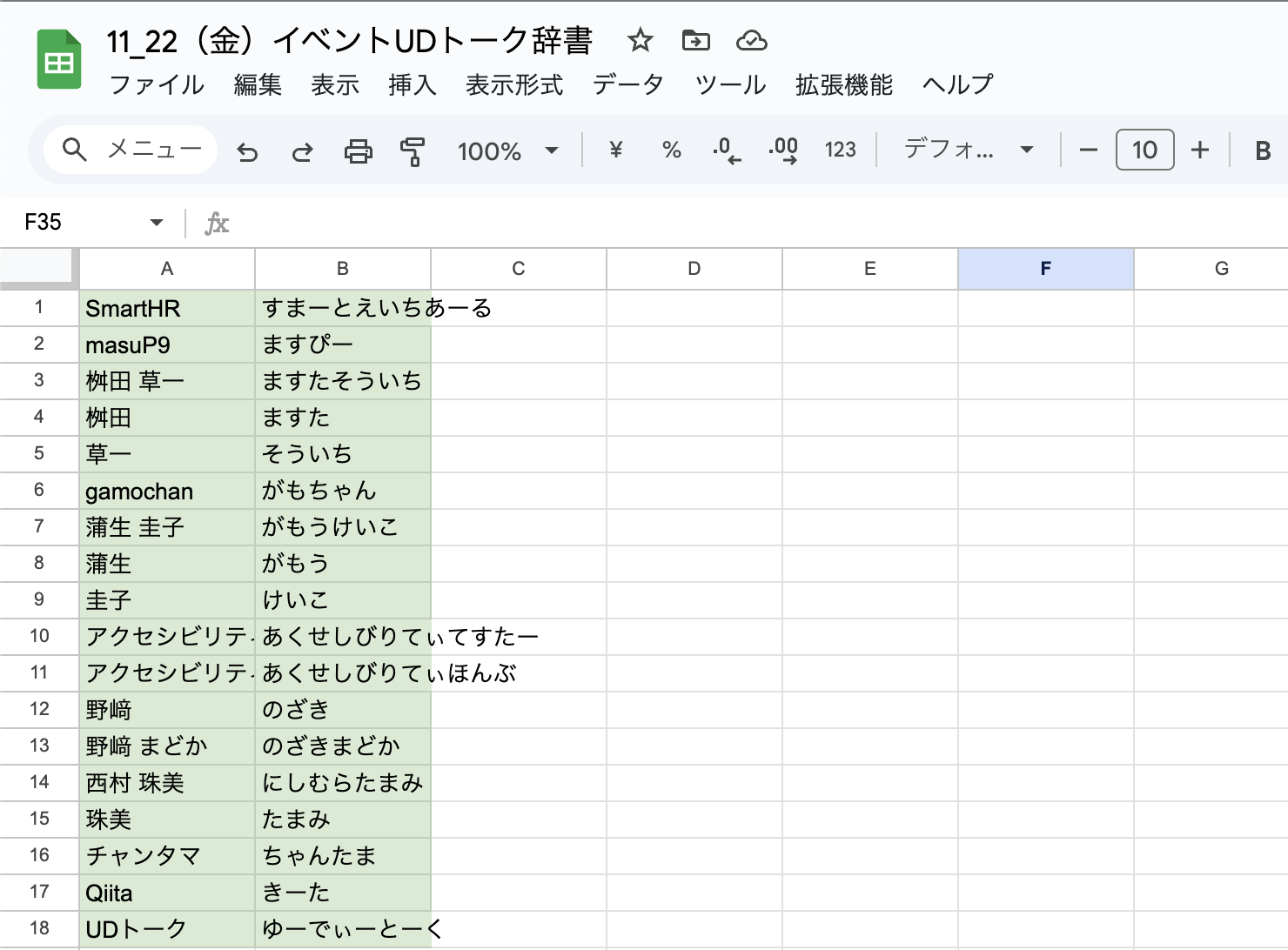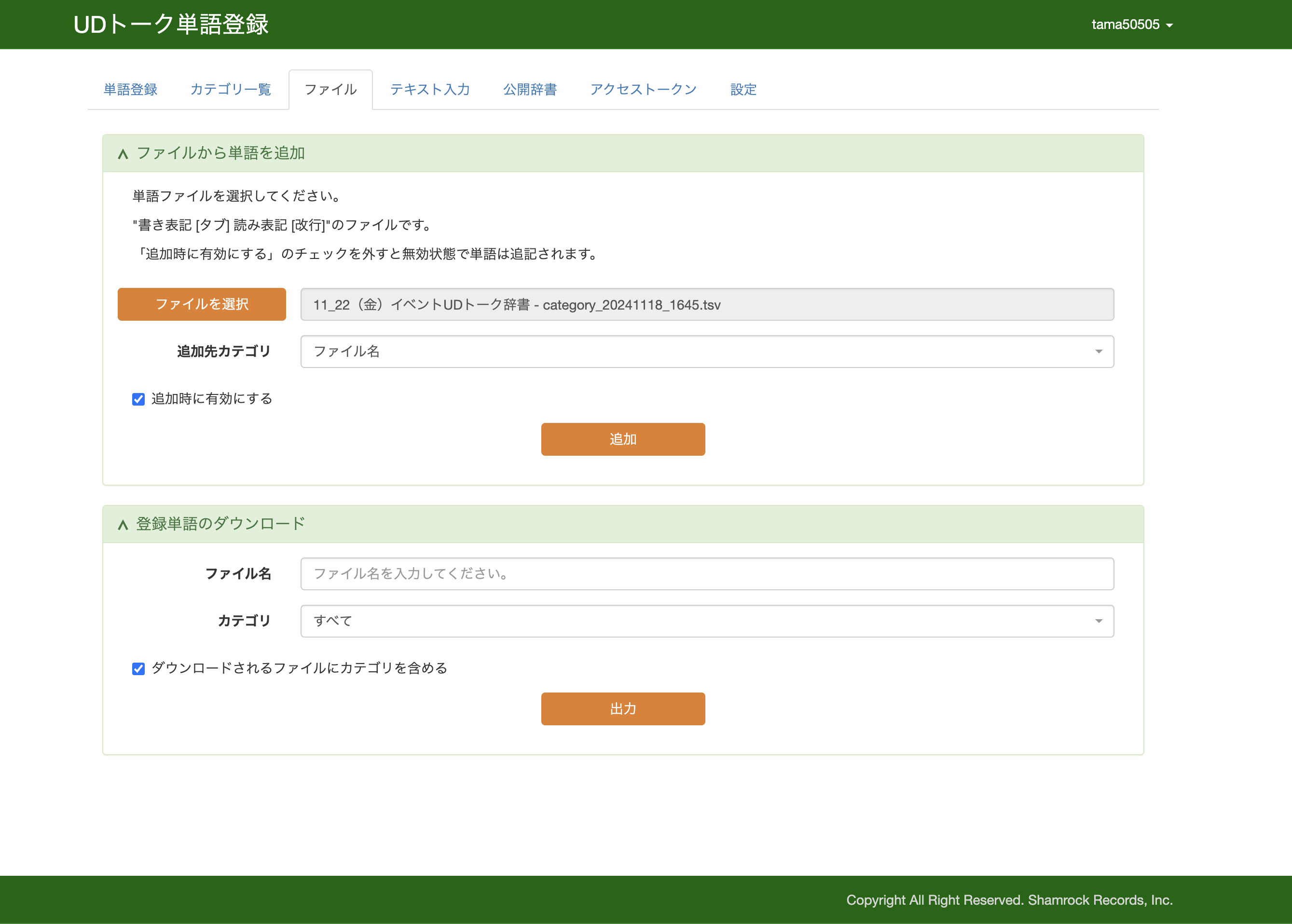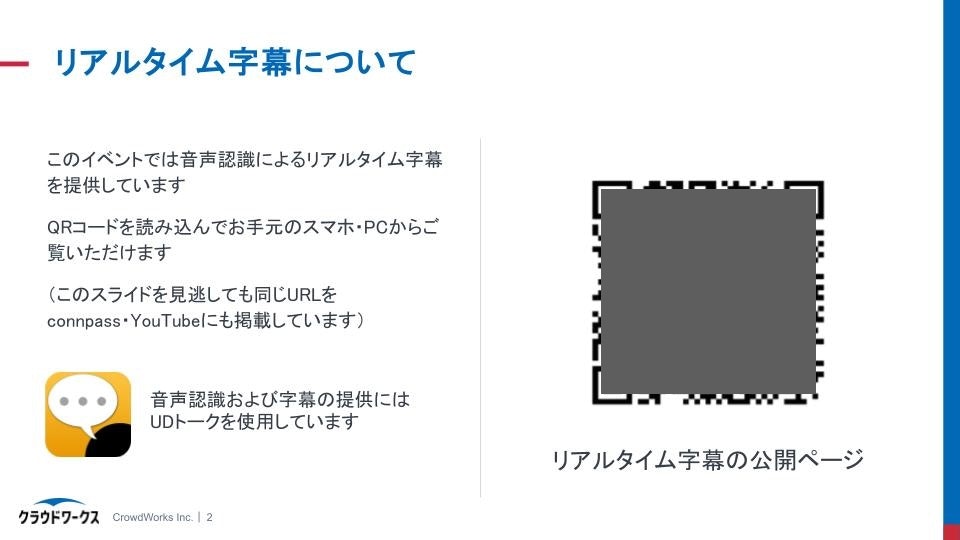この記事は クラウドワークス グループ Advent Calendar 2024 シリーズ3の22日目の記事です。
今年11月、SmartHRさんとクラウドワークス共同でアクセシビリティイベント「クラウドワークス×SmartHR『出張!俺の仕事探し』〜クラウドワークスをアクセシビリティチェック〜」を開催しました。このイベントでは弱視の特性のあるテスターの方にクラウドワークスのサービスサイトをチェックしていただきました。YouTubeにアーカイブがありますのでぜひご覧ください。
このイベントでは、UDトークというアプリを使ってリアルタイムの文字起こしを提供しました。この記事では、イベントの準備でやったことや気づいたことを紹介します。
UDトークって何?
UDトークは話している内容をリアルタイムで文字に起こして表示するアプリです。今回のイベントではこのツールを使って登壇者の発言を文字起こしし、オンライン・オフラインの参加者に向けて提供しました。自動文字起こしは誤認識もあるので、その場で修正する作業もリアルタイムで行いました。
オンライン向け
UDトークの機能で文字起こしをWeb上に公開しました。次のスクリーンショットはUDトークのWeb公開ページです。
オフライン向け
会場のサブモニターで文字起こしを表示しました。次の写真は実際にアクセシビリティイベントでUDトークを使用している様子です。
準備したこと
イベント前に準備したことを紹介します。
1. アプリの使い方を調べる
UDトークや関連アプリの使い方を調べました。公式のYouTubeチャンネルを見て学び、最新の情報を把握しました。
UDトークの使い方動画 - Shamrock Records株式会社
2. アプリをインストール&設定
関連するアプリをスマートフォンにインストールし、それぞれ設定をしました。
- UDトーク
- トークメニュー
- マイクモード:超近くの声
- 日本語の音声認識エンジン: AmiVoice 編集用
- 設定
- 単語登録アカウント(後述)でログイン
- トークメニュー
- UDコネクト
- イベント用トークを事前に作成
- ウェブの公開URLを発行
- 編集するための招待URLを発行
- もどレコ
- マイクの接続設定
3. 単語登録
UDトークには単語登録機能があります。SmartHRのますぴーさん(@masuP9)に教えていただき、登壇者の名前やサービス名をあらかじめ単語登録しました。この一手間で誤認識の割合がグッと下がり、修正の手間が減ります。
単語データをチーム共同で作成した後、tsv形式でダウンロードしたファイルを単語登録のページにてアップロードしました。単語登録に使ったアカウントと同じアカウントでUDトーク側もログインしておけば、読みに応じて登録した表記が自動出力されます。
次の写真はUDトークの単語登録データの一部と、単語登録のファイルアップロードページのスクリーンショットです。
4. 音響機材の準備
UDトークのアプリをインストールしたスマートフォンを会場のミキサーに接続して音声認識の精度を上げました。
参考リンク: iRig2を使った音響設備との接続方法 - UDトーク
用意した機材
- iPhone
- 最新のUDトークアプリをインストール済み
- Android版のUDトークアプリもあります
- iRig2
- イヤホンジャック変換アダプタ(iPhoneとiRig2を接続するため)
5. 文字起こしページへのアクセス経路を展開
参加者が文字起こしページにアクセスしやすいように、スライドにQRコードを挿入しました。また、YouTubeの概要欄やconnpassの配信情報にも公開URLを載せ、スライドを見逃してもアクセスできるようにしました。
6. 誤認識の編集チームを編成
当日の誤認識の修正をスムーズに行うため、修正担当のメンバーを3人集めました。全員が過去にUDトークを使った経験があり、安心してお任せすることができました。
イベント当日の気づき
修正メンバーは3人が適正
修正担当者を3人にしたのは大正解で、修正が間に合わないことはほとんどありませんでした。もし2人で対応していたら、1人あたりの負担が大きくなり、よっぽど慣れている人か長時間集中し続けられる人でないと難しかったと思います。
会場で聞こえる音の書き起こしの重要さ
修正メンバーの1人が、会場の雰囲気を伝えるために(笑い声)などの音声を字幕として書き起こしていました。情報保障の観点からも必要な取り組みだと感じたので、次回があればぜひ取り入れたいと思います。
配信音声を確認しながら文字起こしを修正する
会場では小さすぎて聞こえない声や小声の発言がマイクに拾われる場合があり、その対応が難しい場面がありました。自動文字起こしには何らかの文字が表示されますが、「今なんて言った?」と修正に手間取ることもありました。YouTubeの音声を聞きながら文字起こしを修正することで解消できると分かったので、次回は最初から準備を整えておきたいです。
感想
イベントでのリアルタイム文字起こしは、やってよかったと思います。これまで社内イベントでしかUDトークを使ったことがなかったため不安もありましたが、たくさんの方に協力いただいたおかげで「できる」という自信を得ることができました。今後もイベントがあれば、この経験を活かしていきたいと思います。
アクセシビリティイベントという場だったこともあり、「完璧ではないかもしれないけれど、できる限り情報保障をしたい」という気持ちで取り組みました。参加者から「文字起こしが必要」という要望は特にはなかったものの、当事者がわざわざ要望しなくても当たり前に情報が提供される環境を作っていきたいと考えています。
この取り組みやこの記事がきっかけとなり、UDトークの活用に挑戦する人が増えたら嬉しいです。
関連記事の紹介
今年のアドベントカレンダーにはこのイベントに関連する記事が他にも掲載されていますので、ぜひそちらもご覧ください。
主催したのまさん @haribooooom の記事
- イベント内容について:クラウドワークス×SmartHR「出張!俺の仕事探し」〜クラウドワークスをアクセシビリティチェック レポート #smarthr_a11y
- イベントの運営について:クラウドワークス×SmartHR「出張!俺の仕事探し」〜クラウドワークスをアクセシビリティチェックの裏側 ~何より準備・仲間づくり~ #smarthr_a11y
配信担当の @le_blau さんの記事
- イベント配信について:アクセシビリティイベント配信の舞台裏 〜複数の映像・音声を活用した配信設計〜
- UDトークについても触れています